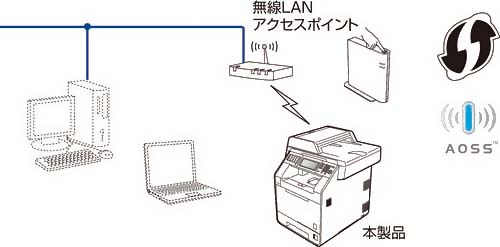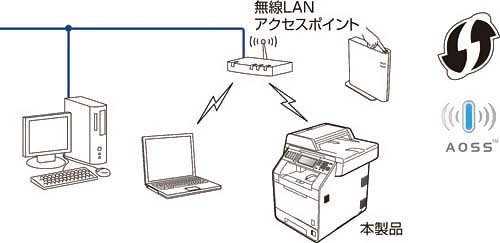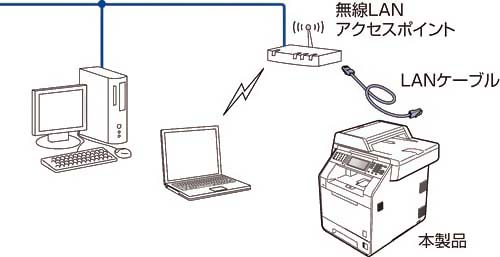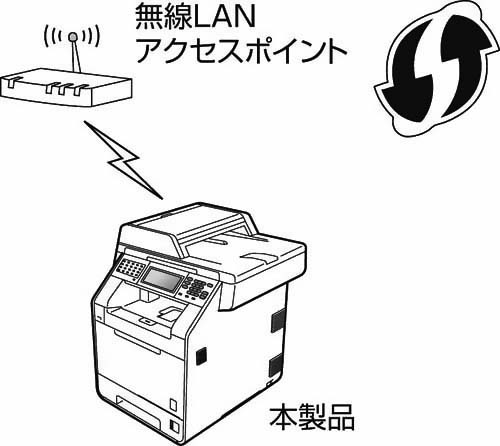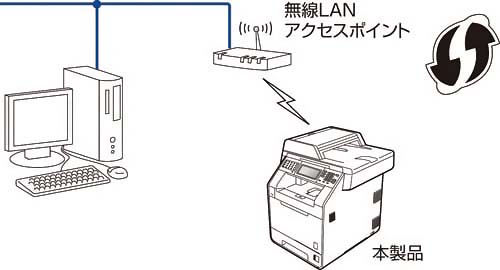無線LAN設定の方法を確認する
本製品の無線LAN設定をする場合は、次の4つの方法があります。
・無線LANアクセスポイントの簡単設定(AOSS™、WPS※1のPBC※2方式)を使用する
(無線LANアクセスポイントの簡単設定は、かんたん設置ガイドを参照してください。)
・本製品の操作パネルから手動で無線LAN設定をする
・本製品に付属のドライバー&ソフトウェアCD-ROM内のブラザーインストーラーを使用する
・WPS※1のPIN※3方式を使用する
※1 Wi-Fi Protected Setup
※2 Push Button Configuration
※3 Personal Identification Number(個人識別番号)
設定手順はご使用のネットワーク環境によって異なります。
操作パネルと無線LANアクセスポイントの簡単設定を使用する
(インフラストラクチャモードのみ)
本製品を接続する無線LANアクセスポイントがAOSS™、WPS(PBC※方式)のどちらかに対応している場合は、操作パネルから無線LANアクセスポイントの簡単設定を使用して、自動で本製品の無線LAN設定ができます。
※ Push Button Configuration
操作パネルから手動で無線LAN設定をする
操作パネルから無線接続ウィザードを使用して、本製品の無線LAN設定をすることができます。
インストールを始める前にお使いの無線LAN環境を確認してください。詳しくは、
⇒「操作パネルから手動で無線LAN設定をする」を参照してください。
ブラザーインストーラーを使用する
付属のドライバー&ソフトウェアCD-ROM内のブラザーインストーラーを使用して、本製品の無線LAN設定をすることもできます。このインストーラーを使用すると、画面の指示に従って操作するだけで本製品を無線LANに簡単に接続することができます。インストールを始める前にお使いの無線LAN環境を確認してください。
●無線LANアクセスポイントの簡単設定を使用して自動で無線LAN設定をする
(インフラストラクチャモードのみ)
本製品に接続する無線LANアクセスポイントがAOSS™、WPS(PBC※方式)のどちらかに対応している場合に、無線LANアクセスポイントの簡単設定を使用して、本製品の無線LAN設定をします。
※ Push Button Configuration
●USBケーブルを使用して手動で無線LANを設定する(インフラストラクチャモードのみ)
ネットワーク上のコンピューターと本製品を一時的にUSBケーブルを使用して接続し、本製品の無線LAN設定をします。
●LANケーブルを使用して手動で無線LAN設定をする(インフラストラクチャモードのみ)
無線LANアクセスポイントと本製品を一時的にLANケーブルを使用して接続し、本製品の無線LAN設定をします。
無線LANアクセスポイントと同じネットワーク上のコンピューターから本製品を遠隔設定することができます。
WPS(Wi-Fi Protected Setup)のPIN方式を使用する(インフラストラクチャモードのみ)
本製品を接続する無線LANアクセスポイントがWPSに対応している場合は、WPSのPIN
※方式を使用して本製品の無線LAN設定をすることもできます。詳しくは、
⇒「WPS(Wi-Fi Protected Setup)のPIN方式を使用する」を参照してください。
※ Personal Identification Number(個人識別番号)
●無線LANアクセスポイントをレジストラー※として使用する場合の接続
※ レジストラーとは無線LANの登録管理機器です。
●コンピューターなど別の機器をレジストラー※として使用する場合の接続
※ レジストラーとは無線LANの登録管理機器です。